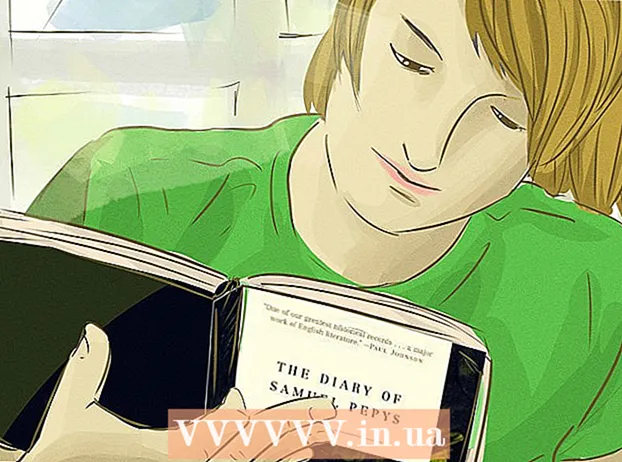लेखक:
Christy White
निर्मितीची तारीख:
7 मे 2021
अद्यतन तारीख:
1 जुलै 2024

सामग्री
- पाऊल टाकण्यासाठी
- 3 पैकी 1 पद्धत: सीओए स्टिकर शोधत आहे
- पद्धत 3 पैकी 3: कमांड प्रॉम्प्ट वापरणे
- 3 पैकी 3 पद्धत: बेलार्क अॅडव्हायझर अॅप वापरणे
- टिपा
आपल्या संगणकावर विंडोज 7 ची मूळ प्रत स्थापित करण्यासाठी उत्पादनाची की कशी शोधावी हे हे विकी तुम्हाला शिकवते. आपली उत्पादन की एक 25-वर्ण कोड आहे जो विंडोज सक्रिय करण्यासाठी आवश्यक आहे. आपल्याला विंडोजच्या नवीन स्थापनेदरम्यान कोडची आवश्यकता असू शकते किंवा आपली स्थापना पूर्ण झाल्यानंतर आपली कॉपी सक्रिय करण्यासाठी. जर आपला संगणक विंडोज 7 ची अस्सल, प्री-इंस्टॉल केलेली कॉपी घेऊन आला असेल तर आपण आपल्या सर्टिफिकेट ऑफ ऑथेंटसिटी (सीओए) च्या स्टिकरवर उत्पादन की देखील शोधण्यास सक्षम होऊ शकता. जर आपण आधीपासून विंडोज 7 स्थापित आणि सक्रिय केला असेल तर तो शोधण्यासाठी आपण कमांड प्रॉमप्ट किंवा विनामूल्य तृतीय-पक्ष अॅप वापरू शकता.
पाऊल टाकण्यासाठी
3 पैकी 1 पद्धत: सीओए स्टिकर शोधत आहे
 आपल्या संगणकावर सत्यता प्रमाणपत्र (सीओए) तपासा. जर आपल्या संगणकावर विंडोज 7 आधीपासून स्थापित केलेला असेल तर आपल्या संगणकावरील सीओएसह एक स्टिकर शोधण्यास आपण सक्षम असले पाहिजे.
आपल्या संगणकावर सत्यता प्रमाणपत्र (सीओए) तपासा. जर आपल्या संगणकावर विंडोज 7 आधीपासून स्थापित केलेला असेल तर आपल्या संगणकावरील सीओएसह एक स्टिकर शोधण्यास आपण सक्षम असले पाहिजे. - आपला उत्पादन कोड स्टिकरवर आहे.
- सीओए स्टिकर आपल्या संगणकाच्या वरच्या बाजूला, मागच्या बाजूला, तळाशी किंवा कोणत्याही बाजूला आढळू शकते.
- प्रमाणपत्रासह स्टिकर हे पुष्टी करते की आपण विंडोजच्या अस्सल आवृत्तीसह संगणक वापरत आहात आणि त्यात उत्पादन की देखील आहे.
- आपल्या संगणकावर आपल्याला स्टिकर सापडत नसेल तर आपल्या पीसीची काढण्यायोग्य बॅटरी (लागू असल्यास) तपासा. आपण बॅटरी काढता तेव्हा आपल्याला तेथे सापडेल.
 आपली विंडोज कॉपी आलेल्या बॉक्समध्ये समाविष्ट असलेले लेबल किंवा कार्ड तपासा. आपण Windows ची भौतिक प्रत खरेदी केली असल्यास, जसे की इंस्टॉलेशन सीडी किंवा पॅकेज, आपण बॉक्समध्ये लेबल किंवा कार्डवर उत्पादनाची की शोधू शकता.
आपली विंडोज कॉपी आलेल्या बॉक्समध्ये समाविष्ट असलेले लेबल किंवा कार्ड तपासा. आपण Windows ची भौतिक प्रत खरेदी केली असल्यास, जसे की इंस्टॉलेशन सीडी किंवा पॅकेज, आपण बॉक्समध्ये लेबल किंवा कार्डवर उत्पादनाची की शोधू शकता.  आपल्या ऑनलाइन खरेदीनंतर आपल्याला प्राप्त झालेल्या पुष्टीकरण ईमेलमधील पुष्टीकरण तपासा. आपण विंडोजची एक प्रत ऑनलाइन विकत घेतल्यास आपण आपल्या नोंदणीकृत मेलबॉक्समध्ये पुष्टीकरण ईमेल पाहू शकता. आपण या ईमेलमध्ये आपली उत्पादन की शोधू शकता.
आपल्या ऑनलाइन खरेदीनंतर आपल्याला प्राप्त झालेल्या पुष्टीकरण ईमेलमधील पुष्टीकरण तपासा. आपण विंडोजची एक प्रत ऑनलाइन विकत घेतल्यास आपण आपल्या नोंदणीकृत मेलबॉक्समध्ये पुष्टीकरण ईमेल पाहू शकता. आपण या ईमेलमध्ये आपली उत्पादन की शोधू शकता.  आपली मूळ उत्पादन की शोधण्यासाठी आपल्या पीसी उत्पादकाशी संपर्क साधा. आपण गमावले असल्यास किंवा उत्पादन की न सापडल्यास आपण आपल्या संगणकाच्या निर्मात्याशी संपर्क साधू शकता आणि आपल्या संगणकासाठी विंडोज 7 उत्पादन की मिळवू शकता.
आपली मूळ उत्पादन की शोधण्यासाठी आपल्या पीसी उत्पादकाशी संपर्क साधा. आपण गमावले असल्यास किंवा उत्पादन की न सापडल्यास आपण आपल्या संगणकाच्या निर्मात्याशी संपर्क साधू शकता आणि आपल्या संगणकासाठी विंडोज 7 उत्पादन की मिळवू शकता.
पद्धत 3 पैकी 3: कमांड प्रॉम्प्ट वापरणे
 विंडोज स्टार्ट मेनू उघडा
विंडोज स्टार्ट मेनू उघडा  शोधा आणि निवडा पार पाडण्यासाठी प्रारंभ मेनूमध्ये. या प्रोग्रामद्वारे आपण थेट आपल्या संगणकावर अनुप्रयोग चालवू आणि उघडू शकता.
शोधा आणि निवडा पार पाडण्यासाठी प्रारंभ मेनूमध्ये. या प्रोग्रामद्वारे आपण थेट आपल्या संगणकावर अनुप्रयोग चालवू आणि उघडू शकता. - वैकल्पिकरित्या, आपण पुढे जाऊ शकता ⊞ विजय+आर. "चालवा" विंडो उघडण्यासाठी आपल्या कीबोर्डवर दाबा.
 प्रकार सेमीडी रन विंडो मध्ये. "उघडा" च्या पुढील मजकूर बॉक्स क्लिक करा आणि कमांड प्रॉम्प्टवर ही आज्ञा टाइप करा.
प्रकार सेमीडी रन विंडो मध्ये. "उघडा" च्या पुढील मजकूर बॉक्स क्लिक करा आणि कमांड प्रॉम्प्टवर ही आज्ञा टाइप करा.  वर क्लिक करा ठीक आहे रन विंडो मध्ये. हे नवीन विंडोमध्ये कमांड प्रॉम्प्ट उघडेल.
वर क्लिक करा ठीक आहे रन विंडो मध्ये. हे नवीन विंडोमध्ये कमांड प्रॉम्प्ट उघडेल. - आपण देखील दाबू शकता ↵ प्रविष्ट करा आपल्या कीबोर्ड वर दाबून.
 कमांड विंडोमध्ये खाली कमांड टाइप किंवा पेस्ट करा:
कमांड विंडोमध्ये खाली कमांड टाइप किंवा पेस्ट करा:- डब्ल्यूएमईक पाथ सॉफ्टवेयर परवाना सेवा ओए 3 एक्सऑरिजिनल प्रोडक्ट की प्राप्त करते.
- जर आपला संगणक विंडोज 7 ची फॅक्टरी प्रीनिंस्टेड कॉपीसह आला असेल तर ही आज्ञा उत्पादन की दर्शविते.
 दाबा ↵ प्रविष्ट करा आपल्या कीबोर्डवर ही आज्ञा कमांड विंडोमध्ये आपली उत्पादन की चालविते आणि प्रदर्शित करते.
दाबा ↵ प्रविष्ट करा आपल्या कीबोर्डवर ही आज्ञा कमांड विंडोमध्ये आपली उत्पादन की चालविते आणि प्रदर्शित करते.
3 पैकी 3 पद्धत: बेलार्क अॅडव्हायझर अॅप वापरणे
 उघडा https://www.belarc.com आपल्या इंटरनेट ब्राउझरमध्ये. आपल्या ब्राउझरच्या अॅड्रेस बारमध्ये ही URL टाइप करा किंवा पेस्ट करा आणि दाबा ↵ प्रविष्ट करा किंवा ⏎ परत आपल्या कीबोर्डवर
उघडा https://www.belarc.com आपल्या इंटरनेट ब्राउझरमध्ये. आपल्या ब्राउझरच्या अॅड्रेस बारमध्ये ही URL टाइप करा किंवा पेस्ट करा आणि दाबा ↵ प्रविष्ट करा किंवा ⏎ परत आपल्या कीबोर्डवर - बेलार्क अॅडव्हायझर प्रोग्राम एक विनामूल्य तृतीय-पक्षाचा अॅप आहे जो आपल्या इंटरनेट ब्राउझरमधील आपल्या स्थापित सॉफ्टवेअर आणि हार्डवेअरबद्दल सर्व माहिती प्रदर्शित करतो.
- आपण आपल्या संगणकावर अनुप्रयोगाची कायमची प्रत डाउनलोड केल्याशिवाय बेलारॅक सल्लागार चालवू शकता.
 टॅबवर क्लिक करा मोफत उतरवा पृष्ठाच्या शीर्षस्थानी. आपल्याला हा पर्याय पृष्ठाच्या शीर्षस्थानी निळ्या नेव्हिगेशन बारवर शोधू शकता.
टॅबवर क्लिक करा मोफत उतरवा पृष्ठाच्या शीर्षस्थानी. आपल्याला हा पर्याय पृष्ठाच्या शीर्षस्थानी निळ्या नेव्हिगेशन बारवर शोधू शकता.  बटण दाबा बेलार्क अॅडव्हायझरची एक प्रत डाउनलोड करा. हे पृष्ठाच्या डाव्या कोप .्यात लाल बटण आहे. हे आपल्या ब्राउझरमध्ये फायली डाउनलोड करण्यासाठी एक विंडो उघडेल.
बटण दाबा बेलार्क अॅडव्हायझरची एक प्रत डाउनलोड करा. हे पृष्ठाच्या डाव्या कोप .्यात लाल बटण आहे. हे आपल्या ब्राउझरमध्ये फायली डाउनलोड करण्यासाठी एक विंडो उघडेल.  बटण दाबा पार पाडण्यासाठी डाउनलोड विंडोमध्ये. हे बेलार्क अॅडव्हायझर अॅप चालवेल, आपल्या पीसीचे सिस्टम प्रोफाइल तयार करेल आणि आपल्या सिस्टमवरील सर्व डेटासह एक नवीन ब्राउझर टॅब उघडेल.
बटण दाबा पार पाडण्यासाठी डाउनलोड विंडोमध्ये. हे बेलार्क अॅडव्हायझर अॅप चालवेल, आपल्या पीसीचे सिस्टम प्रोफाइल तयार करेल आणि आपल्या सिस्टमवरील सर्व डेटासह एक नवीन ब्राउझर टॅब उघडेल. - आपल्याला माहिती पृष्ठाच्या शीर्षस्थानी एक "बेलारक सल्लागार" लोगो दिसेल, ज्यात आपल्या सिस्टमचे विहंगावलोकन देखील आहे ("संगणक प्रोफाइल सारांश").
- वैकल्पिकरित्या, आपण फाइल डाउनलोड करू शकता आणि जेव्हा आपल्याला पाहिजे तेव्हा बेलारक सल्लागार ऑफलाइन चालवू शकता.
 खाली स्क्रोल करा आणि "सॉफ्टवेअर परवाने" गट शोधा. आपल्याला हा विभाग आपल्या "संगणक प्रोफाइल सारांश" च्या मध्यभागी आढळेल.
खाली स्क्रोल करा आणि "सॉफ्टवेअर परवाने" गट शोधा. आपल्याला हा विभाग आपल्या "संगणक प्रोफाइल सारांश" च्या मध्यभागी आढळेल. - येथे आपण आपल्या संगणकावर स्थापित केलेल्या चेक केलेल्या सॉफ्टवेअरची एक यादी पहाल.
 सूचीमध्ये "मायक्रोसॉफ्ट - विंडोज 7" शोधा. आपली ऑपरेटिंग सिस्टम नंतर कुठेतरी "सॉफ्टवेअर परवाना" अंतर्गत सूचीबद्ध केली जाईल.
सूचीमध्ये "मायक्रोसॉफ्ट - विंडोज 7" शोधा. आपली ऑपरेटिंग सिस्टम नंतर कुठेतरी "सॉफ्टवेअर परवाना" अंतर्गत सूचीबद्ध केली जाईल.  पुढील आपला उत्पादन कोड शोधा (की: उजवीकडे. आपण कंसातील उत्पादनाची की पृष्ठावरील दुसर्या बाजूला "मायक्रोसॉफ्ट - विंडोज 7" च्या पुढे आपला उत्पादन आयडी पहाल.
पुढील आपला उत्पादन कोड शोधा (की: उजवीकडे. आपण कंसातील उत्पादनाची की पृष्ठावरील दुसर्या बाजूला "मायक्रोसॉफ्ट - विंडोज 7" च्या पुढे आपला उत्पादन आयडी पहाल.
टिपा
- आपल्याला "अवैध उत्पादन की" त्रुटी प्राप्त झाल्यास, आपली विंडोज 7 उत्पादन की पुन्हा प्रविष्ट करण्याचा प्रयत्न करा. या त्रुटीचा सहसा अर्थ असा असतो की आपण उत्पादनाची की चुकीची टाइप केली आहे किंवा आपण Windows च्या भिन्न आवृत्तीसाठी उत्पादन की प्रविष्ट करीत आहात.
- आपण "शो की प्लस" शो देखील वापरू शकता. हे आपली सिस्टम स्कॅन करेल आणि आपली उत्पादन की काय आहे हे दर्शवेल.